ps鼠标指针大小和形状怎样设置与画笔相同?ps设置鼠标指针大小和形状与画笔相同的方法
更新日期:2023-09-23 20:56:04
来源:系统之家
手机扫码继续观看

ps鼠标指针大小和形状怎样设置和画笔相同?最近有很多小伙伴想知道ps如何设置鼠标指针大小、形状与画笔相同,那么今天小编就给大家带来ps设置鼠标指针大小、形状与画笔相同的方法步骤
方法/步骤
1、先点击打开Photoshop的编辑菜单。
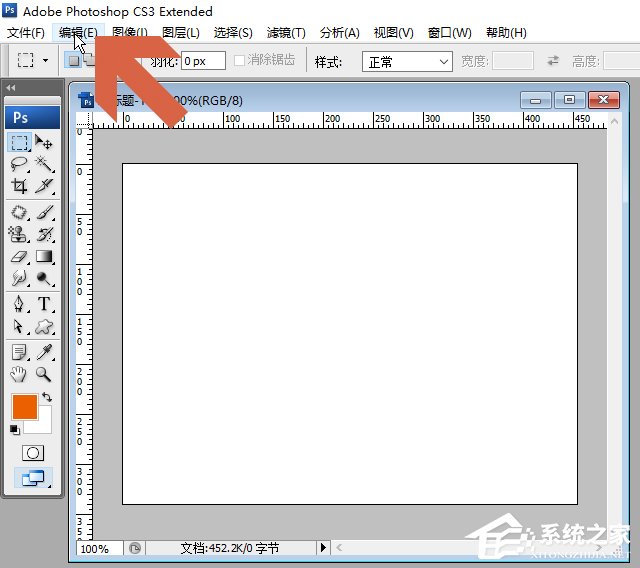
2、点击编辑菜单【首选项】中的【光标】选项。

3、这时应打开首选项对话框的光标选项卡。
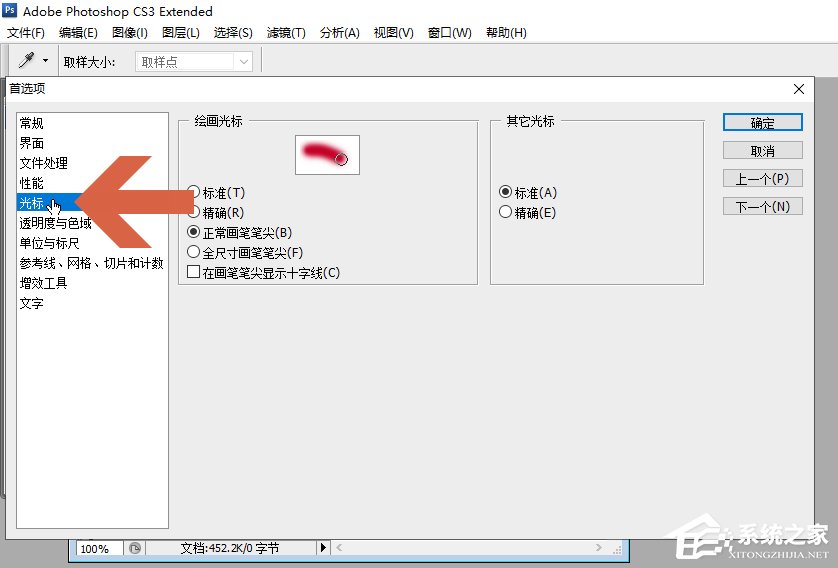
4、点击选择光标选项卡图示的【全尺寸画笔笔尖】选项。
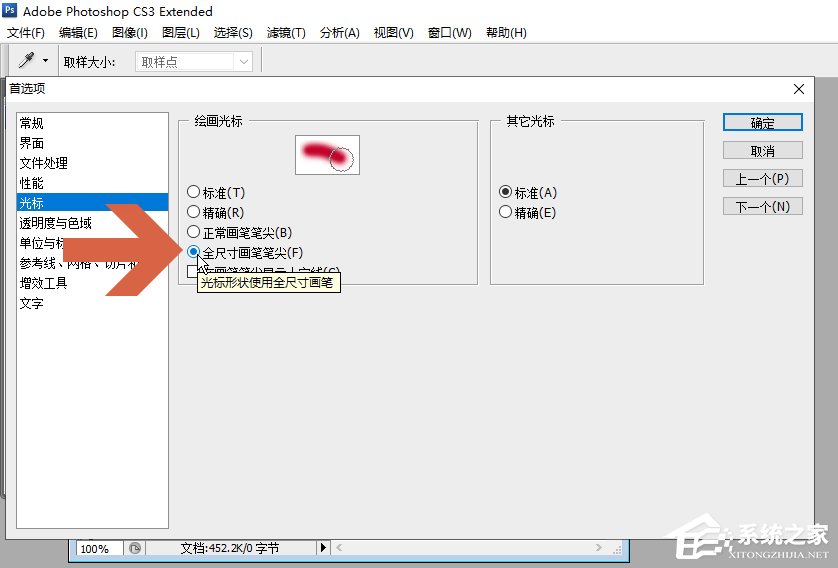
5、如果想让鼠标指针中间显示十字形,可勾选【在画笔笔尖显示十字线】选项。
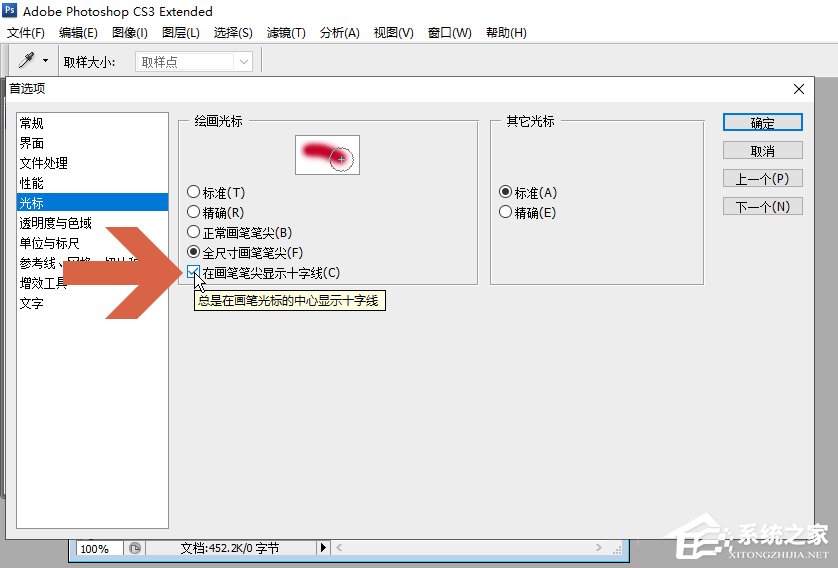
6、点击确定按钮。
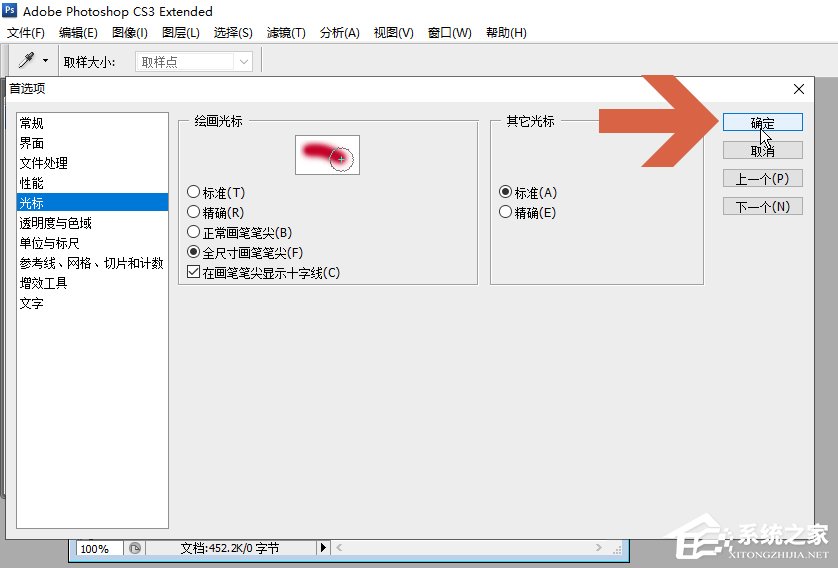
7、这样,当Photoshop选择画笔工具时,鼠标指针的大小和形状就与画笔的笔尖相同了。
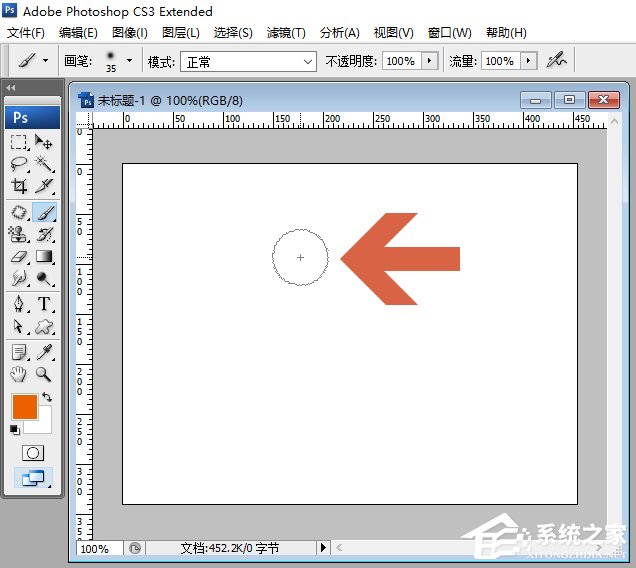
这就是ps设置鼠标指针大小、形状与画笔相同的方法步骤啦,大家都学会了吗?还想了解更多的软件教程请关注系统之家。
该文章是否有帮助到您?
常见问题
- monterey12.1正式版无法检测更新详情0次
- zui13更新计划详细介绍0次
- 优麒麟u盘安装详细教程0次
- 优麒麟和银河麒麟区别详细介绍0次
- monterey屏幕镜像使用教程0次
- monterey关闭sip教程0次
- 优麒麟操作系统详细评测0次
- monterey支持多设备互动吗详情0次
- 优麒麟中文设置教程0次
- monterey和bigsur区别详细介绍0次
系统下载排行
周
月
其他人正在下载
更多
安卓下载
更多
手机上观看
![]() 扫码手机上观看
扫码手机上观看
下一个:
U盘重装视频












